u盘默认配置大小是什么意思 U盘格式化时如何设置合适的分配单元大小
U盘作为一种常见的存储设备,被广泛应用于数据传输和备份,当我们打开新购买的U盘时,或者需要将其格式化时,经常会遇到一个问题:U盘的默认配置大小是什么意思?而在进行U盘格式化时,我们又该如何设置合适的分配单元大小呢?这两个问题看似简单,却在实际操作中引发了不少困惑。在本文中我们将详细探讨U盘默认配置大小的含义以及在格式化时如何设置合适的分配单元大小,以帮助读者更好地理解和应用U盘。
步骤如下:
1.首先插入U盘,在电脑桌面上右键点击【此电脑】,点击【打开】项。
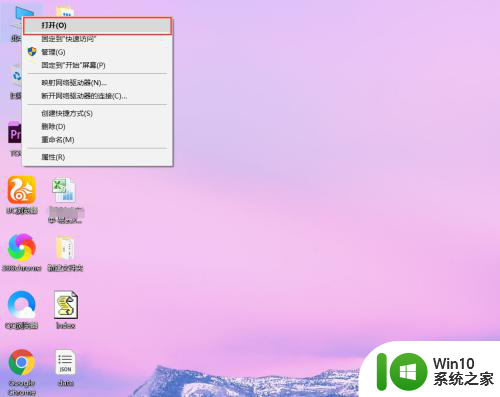
2.在电脑中可以看到很多的分区,一般情况下你插入的U盘都是最后一个盘符。可以看到我使用的是一个32G的U盘。
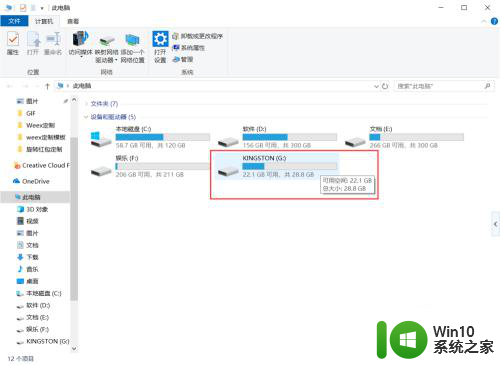
3.我们鼠标右键点击U盘,在菜单中点击【格式化】。
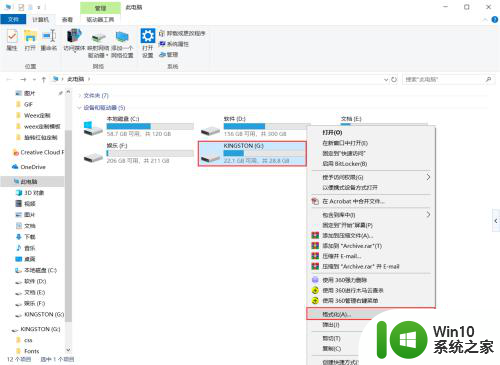
4.在格式化窗口中可以先看到U盘的总容量,文件系统中可以看到3个格式。
现在U盘都是存储量比较大的,所以一般默认选择【NTFS】格式。因为NTFS格式支持单文件4G以上。
如果你的U盘是4G或8G的小U盘,可以选择【FAT32】格式。
如果大U盘又想存储一些兼容的文件,可以使用EXFAT格式。
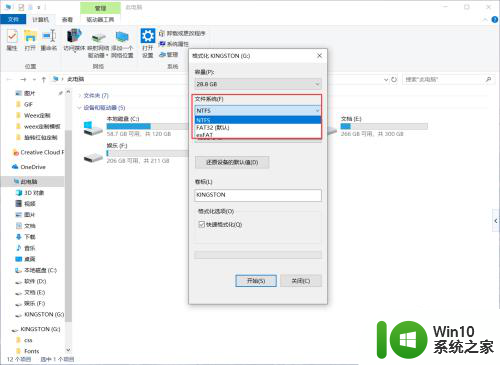
5.综上所述,一般情况下选择NTFS就可以了。我们看到文件系统下方还有一个选项,就是【分配单元大小】这个又是什么作用呢?
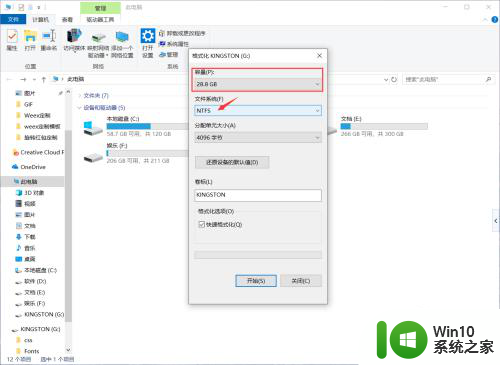
6.我们点击下拉框可以看到超级多的选项,可以看到我使用的WIN10默认的是4096字节。这个是什么意思呢?
我先解释下。U盘存储文件就是按照这个分配单元的大小被分成若干块存储在磁盘上的。如果每个块分的比较小,那传输速度上就会变慢一些,但占用的块就少一些;反之如果每个块比较大,传输速度就会快,但相对占用的空间就更大。
所以,如果你只存歌曲类的小文件。就可以把单个格设置的小一些(16K),但通常我们只需要设置为【默认配置大小】就可以了。
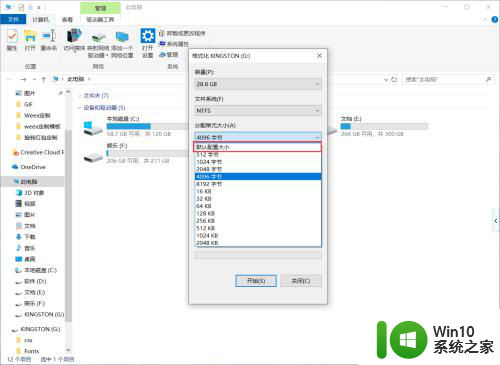
7.当我们把所有选项都选择好以后,勾选【快速格式化】。再点击【开始】,稍等片刻U盘就格式化完成啦。
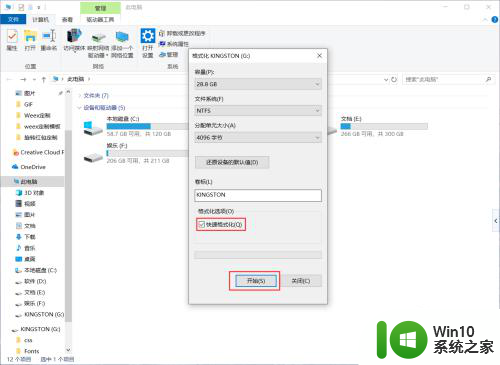
以上就是关于u盘默认配置大小的全部内容,如果还有不清楚的地方,用户可以按照以上方法进行操作,希望这些方法能够帮助到大家。
u盘默认配置大小是什么意思 U盘格式化时如何设置合适的分配单元大小相关教程
- 格式化u盘怎么分配单元大小 u盘分配单元大小设置教程
- 优盘格式化是什么意思啊 U盘格式化的目的是什么
- 怎样随意改变单元格的大小 单元格大小调整方法
- U盘格式化的两大方法 U盘格式化步骤和注意事项
- 4t硬盘分区方案及注意事项 4t硬盘分区大小如何设置最合适
- wps怎么把单元格大小弄一样 wps表格怎样使单元格大小一样
- wps怎么将单元格设置一样大小 wps表格怎么将所有单元格调整为相同大小
- u盘格式如何设置为ntfs格式 如何将u盘格式改成默认的NTFS格式
- 128g的u盘格式哪种格式最好 128g的u盘哪种格式适合存储大容量文件
- 如何选择适合电脑加装硬盘的接口类型 电脑加装硬盘后如何进行分配和格式化磁盘空间
- 128g的u盘格式化时应选择哪种文件系统 128g的u盘最佳格式化格式是什么
- 怎么重新分配电脑磁盘大小 怎么重新分区硬盘
- U盘装机提示Error 15:File Not Found怎么解决 U盘装机Error 15怎么解决
- 无线网络手机能连上电脑连不上怎么办 无线网络手机连接电脑失败怎么解决
- 酷我音乐电脑版怎么取消边听歌变缓存 酷我音乐电脑版取消边听歌功能步骤
- 设置电脑ip提示出现了一个意外怎么解决 电脑IP设置出现意外怎么办
电脑教程推荐
- 1 w8系统运行程序提示msg:xxxx.exe–无法找到入口的解决方法 w8系统无法找到入口程序解决方法
- 2 雷电模拟器游戏中心打不开一直加载中怎么解决 雷电模拟器游戏中心无法打开怎么办
- 3 如何使用disk genius调整分区大小c盘 Disk Genius如何调整C盘分区大小
- 4 清除xp系统操作记录保护隐私安全的方法 如何清除Windows XP系统中的操作记录以保护隐私安全
- 5 u盘需要提供管理员权限才能复制到文件夹怎么办 u盘复制文件夹需要管理员权限
- 6 华硕P8H61-M PLUS主板bios设置u盘启动的步骤图解 华硕P8H61-M PLUS主板bios设置u盘启动方法步骤图解
- 7 无法打开这个应用请与你的系统管理员联系怎么办 应用打不开怎么处理
- 8 华擎主板设置bios的方法 华擎主板bios设置教程
- 9 笔记本无法正常启动您的电脑oxc0000001修复方法 笔记本电脑启动错误oxc0000001解决方法
- 10 U盘盘符不显示时打开U盘的技巧 U盘插入电脑后没反应怎么办
win10系统推荐
- 1 番茄家园ghost win10 32位官方最新版下载v2023.12
- 2 萝卜家园ghost win10 32位安装稳定版下载v2023.12
- 3 电脑公司ghost win10 64位专业免激活版v2023.12
- 4 番茄家园ghost win10 32位旗舰破解版v2023.12
- 5 索尼笔记本ghost win10 64位原版正式版v2023.12
- 6 系统之家ghost win10 64位u盘家庭版v2023.12
- 7 电脑公司ghost win10 64位官方破解版v2023.12
- 8 系统之家windows10 64位原版安装版v2023.12
- 9 深度技术ghost win10 64位极速稳定版v2023.12
- 10 雨林木风ghost win10 64位专业旗舰版v2023.12